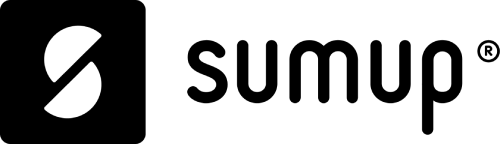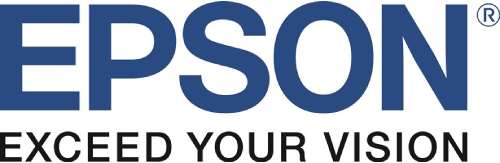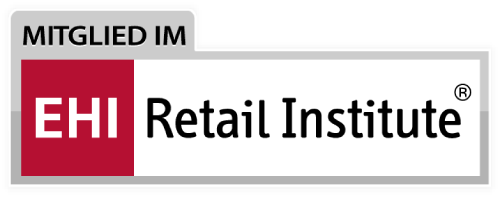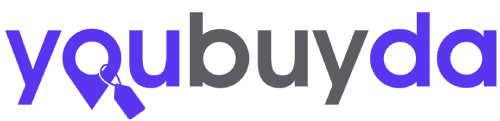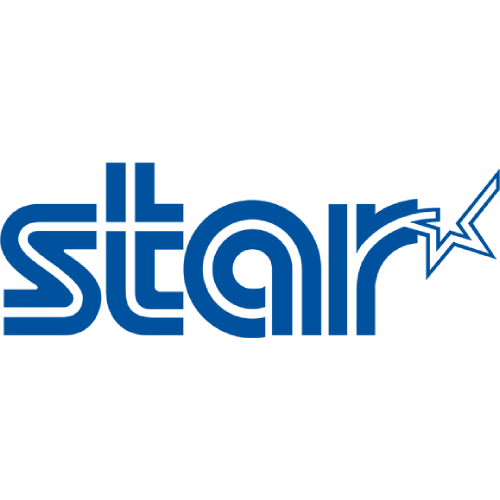Bestellterminals beim Barista –
ein absoluter Genuss!Kundendisplay einrichten
Zurück zur ÜbersichtSo wird ein Kundendisplay eingerichtet
Leider gibt es im Bereich der Kundendisplays keine Standards. Jeder Hersteller arbeitet mit unterschiedlichen Zeichensätzen. Gerade die im deutschsprachigen Raum gebräuchlichen Umlaute oder €-Symbol sind in den Zeichensätzen der Kundendisplay nicht enthalten oder an der falschen Stelle. Deshalb müssen Sie Ihre Einstellungen überprüfen.
1. Kundendisplay testen.
Sie haben in der Front von PosBill die Möglichkeit Ihr Kundendisplay zu testen. Klicken Sie dazu einfach auf die Kopfzeile.
2. Display-Einstellungen überprüfen und ggf. überarbeiten.
Es öffnet sich jetzt in PosBill Kassensoftware ein Fenster mit den Systeminformationen. Unter dem Bereich Arbeitsplätze können Sie die Einstellungen Ihres Kundendisplay kontrollieren.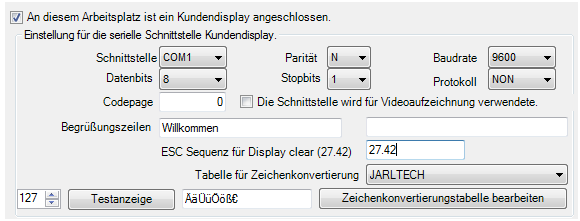
3. Testanzeige und Zeichen.
Über den Button Testanzeige können Sie kontrollieren, ob die Umlaute korrekt dargestellt werden. Standardmäßig haben wir 3 Tabellen zur Zeichenkonvertierung für diverse Jarltech Kundendisplays hinterlegt. Sollte Sie ein anderes verwenden können Sie bei Bedarf die Zeichenkonvertierungstabelle bearbeiten.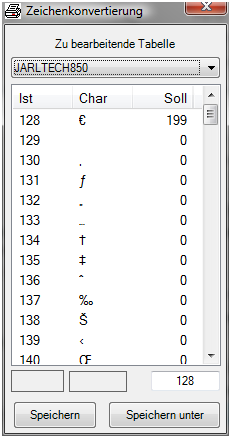
Sollte zum Beispiel das EUR-Symbol bei Ihrem Display nicht an Stelle 128 sein im Zeichensatz sein, sondern an Stelle 199 können Sie das hier einstellen. Die Belegung der einzelnen Zeichensätze finden Sie im Handbuch Ihres Kundendisplay. Mit Testanzeige können Sie die geänderte Einstellung direkt am Kundendisplay erkennen.